ไม่สามารถปรับความสว่างของหน้าจอได้
| ไม่สามารถปรับความสว่างของหน้าจอได้ |
ปัญหา
ไม่สามารถปรับความสว่างของหน้าจอได้
สาเหตุ
- มีการดำเนินการไม่ถูกต้องบนแถบเมนู OSD
- ปุ่มไม่ทำงาน
วิธีการแก้ไข
ปฏิบัติตามคำแนะนำที่แสดงอยู่บนหน้าจอ (OSD) กดปุ่ม ![]()
![]()
![]() หรือ
หรือ ![]() เพื่อเข้าสู่เมนูการตั้งค่าจอภาพและตั้งค่าความสว่าง อุณหภูมิสี และพารามิเตอร์อื่น ๆ
เพื่อเข้าสู่เมนูการตั้งค่าจอภาพและตั้งค่าความสว่าง อุณหภูมิสี และพารามิเตอร์อื่น ๆ
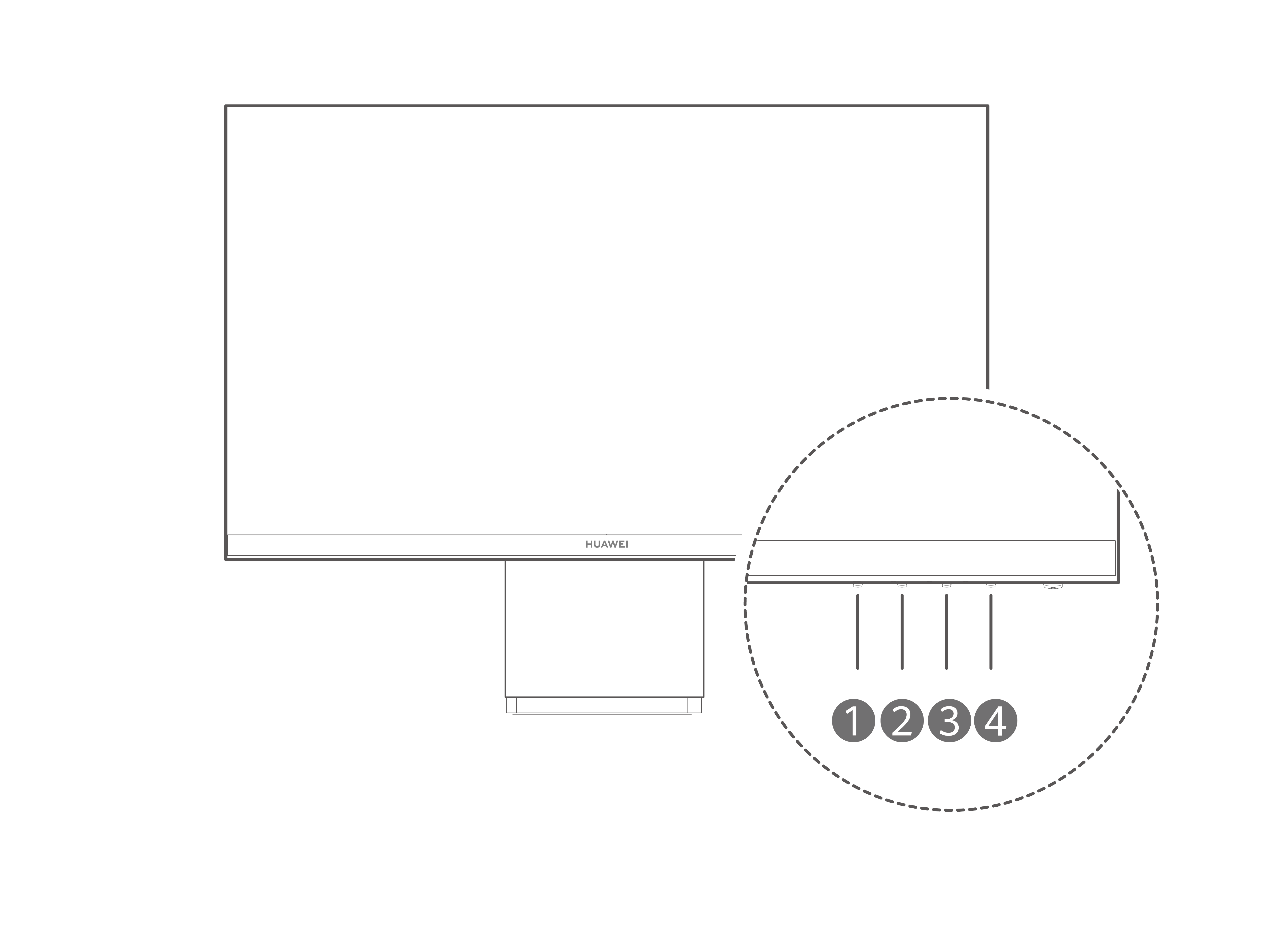
หน้าที่ของ 

 และ
และ  มีดังนี้:
มีดังนี้:
|
|
ออก/ย้อนกลับ |
|
|
การปรับลง/ไปทางซ้าย |
|
|
การปรับขึ้น/ไปทางขวา |
|
|
ยืนยัน |
หากคุณได้ทำการแก้ไขการตั้งค่า แล้วจะออกจากเมนูปัจจุบันหรือเข้าสู่เมนูอื่น อย่าลืมกดปุ่มยืนยันเพื่อบันทึกการตั้งค่าของคุณ
คำอธิบายเมนู
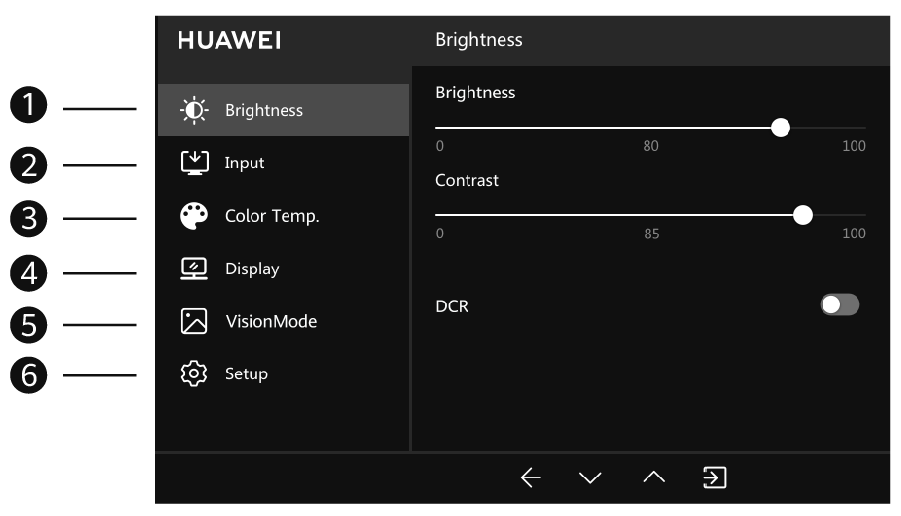
หมายเลขลำดับ |
รายการเมนูหลัก |
รายการเมนูย่อย |
คำอธิบายทริกเกอร์ |
ช่วงการปรับ |
ค่าเริ่มต้น |
1 |
ความสว่าง |
ความสว่าง |
ปรับความสว่างของหน้าจอแสดงผล |
0-100 |
80 |
ความคมชัด |
ปรับความคมชัดของหน้าจอ |
0-100 |
85 |
||
DCR |
ระบุความคมชัดแบบไดนามิก |
เปิดใช้งาน/ปิดใช้งาน |
ปิดใช้งานแล้ว |
||
2 |
อินพุต |
VGA |
VGA |
คุณสามารถเลือกได้เพียงแหล่งสัญญาณเดียวเท่านั้น |
อัตโนมัติ |
HDMI |
HDMI |
||||
3 |
อุณหภูมิสี |
โทนเย็น |
เพิ่มสีน้ำเงินให้ภาพหน้าจอ |
คุณสามารถเลือกได้เพียงอุณหภูมิสีเดียวเท่านั้น |
มาตรฐาน |
เป็นกลาง |
เพิ่มสีเขียวให้ภาพหน้าจอ |
||||
มาตรฐาน |
อุณหภูมิสีของหน้าจอเป็นมาตรฐาน |
||||
แสงสีฟ้า |
จอภาพเข้าสู่โหมดแสงสีฟ้าต่ำ |
||||
กำหนดเอง |
ปรับอุณหภูมิสีแดง เขียว และน้ำเงินด้วยตนเอง |
||||
4 |
การแสดงผล |
ตำแหน่งในแนวนอน |
ปรับตำแหน่งแนวนอนของหน้าจอ |
0-100 |
50 |
ตำแหน่งในแนวตั้ง |
ปรับตำแหน่งแนวตั้งของหน้าจอ |
0-100 |
50 |
||
นาฬิกา |
ปรับเวลา |
0-100 |
50 |
||
ระยะ |
ปรับระยะ |
0-100 |
ไม่มี |
||
ตำแหน่งแนวนอน ตำแหน่งแนวตั้ง นาฬิกา และระยะจะแสดงเฉพาะเมื่อจอภาพเชื่อมต่อกับทาวเวอร์ผ่านพอร์ต VGA |
|||||
หมายเลขลำดับ |
รายการเมนูหลัก |
รายการเมนูย่อย |
คำอธิบายทริกเกอร์ |
ช่วงการปรับ |
ค่าเริ่มต้น |
4 |
การแสดงผล |
ปรับอัตโนมัติ |
การแสดงผลหน้าจอจะปรับโดยอัตโนมัติ |
On/Off |
เปิด |
ความคม |
ปรับความคมของหน้าจอ |
ระดับ 1/ระดับ 2/ระดับ 3 |
ค่าเริ่มต้น (ดูแถวถัดไป) |
||
1. เมื่อใช้ความถี่หลัก จะไม่สามารถเลือกฟังก์ชันป้องกันสีเทาได้และจะใช้เอฟเฟ็กต์บายพาส (ระดับความสำคัญสูงสุด) 2. เมื่อจอภาพอยู่ในโหมดข้อความที่มีความละเอียดสูง โดยค่าเริ่มต้นจะตั้งอยู่ที่ระดับ 3 และผู้ใช้สามารถปรับเปลี่ยนได้ เมื่อจอภาพอยู่ในโหมดข้อความที่มีความละเอียดต่ำ โดยค่าเริ่มต้นจะตั้งอยู่ที่ระดับ 2 และผู้ใช้สามารถปรับเปลี่ยนได้ 3. เมื่อจอภาพอยู่ในโหมดที่ไม่ใช่ข้อความ โดยค่าเริ่มต้นจะตั้งอยู่ที่ระดับ 1 และผู้ใช้สามารถปรับเปลี่ยนได้ |
|||||
โหมดการแสดงผล |
ปรับโหมดการแสดงผล |
เต็มหน้าจอ/ดั้งเดิม |
เต็มหน้าจอ |
||
โอเวอร์ไดร์ฟ |
การลดเวลาการตอบสนองของหน้าจอ |
ปิด/ปกติ/สูงมาก |
ค่าเริ่มต้น (ดูแถวถัดไป) |
||
1. ในโหมดข้อความหรือโหมดเกม โดยค่าเริ่มต้นจะตั้งอยู่ที่ปกติและผู้ใช้สามารถปรับเปลี่ยนได้ 2. ในโหมดอื่น ๆ โดยค่าเริ่มต้นฟังก์ชันนี้จะปิดและผู้ใช้สามารถปรับเปลี่ยนได้ |
|||||
5 |
VisionMode |
ปกติ |
จอภาพเข้าสู่โหมดปกติ |
คุณสามารถเลือกได้เพียงโหมดเดียวเท่านั้น |
ปกติ |
sRGB |
ปรับความสว่างได้ แต่ไม่สามารถปรับความคมชัดได้ |
||||
เกม |
จอภาพเข้าสู่โหมดเกม |
||||
ข้อความ |
จอภาพเข้าสู่โหมดข้อความ |
||||
ภาพยนตร์ |
จอภาพเข้าสู่โหมดภาพยนตร์ |
||||
6 |
การตั้งค่า |
ภาษา |
เลือกภาษาสำหรับเมนู |
อังกฤษ/จีนประยุกต์ |
อังกฤษ |
ความโปร่งใสของ OSD |
ปรับความโปร่งใสของเมนู |
ปิด/20%/60%/80% |
ปิด |
||
เกี่ยวกับ |
ระบุข้อมูลรุ่นของอุปกรณ์/ความละเอียด/เวอร์ชันเกี่ยวกับจอภาพ |
||||
การรีเซ็ตเป็นการตั้งค่าเริ่มต้นจากโรงงาน |
คืนค่าจอภาพเป็นการตั้งค่าเริ่มต้นจากโรงงาน |
On/Off |
เปิด |
||
หากไม่มีการตอบสนองหลังจากที่คุณกดปุ่ม โปรดเตรียมใบแจ้งหนี้ ตรวจสอบ SN ของอุปกรณ์ และโทรติดต่อ สายด่วนการบริการลูกค้า Huawei เพื่อตรวจสอบว่าคุณมีสิทธิ์ใช้บริการการสนับสนุนนอกสถานที่หรือไม่ หากคุณมีสิทธิ์ใช้บริการการสนับสนุนนอกสถานที่ของเรา ศูนย์บริการลูกค้า Huawei จะมอบหมายวิศวกรมืออาชีพไปตรวจสอบอุปกรณ์ของคุณ หากคุณไม่มีสิทธิ์ใช้บริการการสนับสนุนนอกสถานที่ คุณสามารถชำระเงินเพื่อใช้บริการได้ หรืออีกวิธีหนึ่ง คุณสามารถสำรองข้อมูลที่สำคัญและนำอุปกรณ์ รวมทั้งหลักฐานการซื้อไปยังศูนย์บริการลูกค้า Huawei เพื่อขอรับความช่วยเหลือได้



